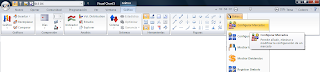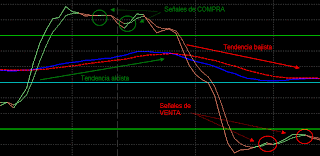Modificar el estilo de los indicadores (II)

En anteriores entradas , comentamos la posibilidad de modificar el diseño de los indicadores directamente desde el código Visual Basic. Esta información nos puede servir para representar gráficamente la tendencia del mercado, de manera que con un cambio de color podamos distinguir con rapidez la dirección que están marcando los precios. A continuación, vamos a ver un par de ejemplos nuevos en los cuales también nos apoyamos en el uso de estas funciones: El indicador supertrend_1 y el indicador Double Bollinger Bands . Pueden descargar dichos indicadores desde aquí: Supertrend_1 Double Bollinger Bands El indicador Supertrend_1 Este indicador se presenta como una variante del indicador SuperTrend que tienen disponible dentro de la biblioteca de indicadores. El indicador sigue una estrategia bien sencilla: Partiendo del precio medio de cada barra, calcula los precios extremos de un canal siguiendo la siguiente fórmula: 1. Banda superior del canal = Precio Medio + (Coeficiente x ATR) 2...